Kuten useimmat tietokoneet tai elektroniset laitteet, saattaa tulla kohta, jolloin sinun on suljettava peli väkisin Steam Deckillä, koska se ei reagoi tai jos sinulla on kiire. Vaikka tilanne voi olla turhauttava, onneksi Steam Deck tarjoaa sinulle kätevän ratkaisun, jolla voit lopettaa pelin tällaisissa tilanteissa ja tehdä kannettavasta konsolistasi taas käyttökelpoisen. Joten tässä artikkelissa olemme selittäneet, kuinka peli pakotetaan sulkemaan Steam Deckissä, jotta käyttäjät voivat käyttää niitä tarvittaessa.
Pakota lopettamaan peli Steam Deckillä (2023)
Tässä artikkelissa opimme, kuinka peli suljetaan väkisin Steam Deckillä. Joissakin tapauksissa peli saattaa käyttäytyä odottamattomasti. Tällaisissa tapauksissa voit käyttää jompaakumpaa alla luetelluista tavoista pakottaaksesi pelin sulkemaan Steam Deckissä. Sukellaanpa kuitenkin.
Sisällysluettelo
Pelien pakottaminen sulkemaan Steam Deckillä
Joissakin tilanteissa peli saattaa kaatua tai lakata reagoimasta, jolloin sinun on pakko sulkea pelejä sulje se. Tällaisissa tapauksissa voit pakottaa pelin lopettamaan Steam Deckillä noudattamalla alla olevia ohjeita.
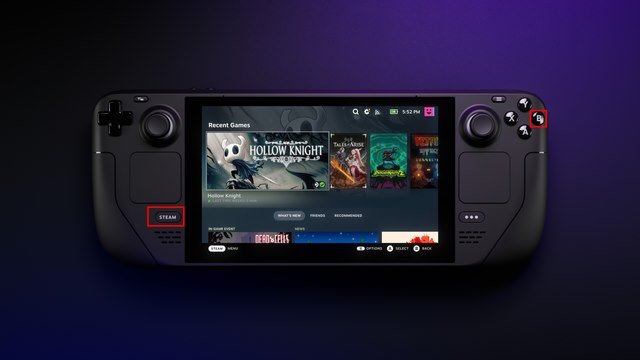
Pakota Pelin sammuttaminen Steam-painikkeen pikanäppäimellä
Helppoin tapa pakottaa peli sulkemaan on käyttää Steam Deck-pikakuvaketta. Sinun on pidä painettuna Steam-painiketta ja B-painiketta yhdessä noin 5 sekunnin ajan. Tämä sulkee automaattisesti kaikki Steam Deckilläsi avoinna olevat pelit ja tuo sinut takaisin kotisivulle.
Pakota Steam Deckin uudelleenkäynnistys, jos se ei vastaa
Joskus Steam Deck saattaa jumittua, koska peli kaatuu tai ei reagoi ollenkaan. Sitten konsoli ei vastaa, etkä voi käyttää SteamOS:ää. Onneksi Valvelta löytyy ratkaisu myös skenaarioihin, ja se edellyttää vain yhden painikkeen painamista.
Jos Steam Deckin peli ei vastaa eikä edes pakkosulkemisvaihtoehto toimi, sinun on pakko käynnistää uudelleen. kädessä pidettävä konsoli. Tätä varten paina virtapainiketta ja pidä sitä painettuna 10–12 sekuntia. Tämä voima sammuttaa järjestelmän, jolloin käyttäjät voivat käynnistää Steam Deckin uudelleen ja korjata jäätyneen pelin ongelman.

Pelistä poistuminen Steam-valikon avulla
Vaikka olemme yksityiskohtaisia, kuinka peli pakotetaan sulkemaan Steam Deckissä, se ei ole oikea tapa poistua pelistä säännöllisesti. Muussa tapauksessa olisi parasta käyttää Steam Deckin”Poistu pelistä”-vaihtoehtoa. Lisäksi tämä menetelmä on suotuisa skenaarioissa, joissa SteamOS toimii, vaikka peli on jumiutunut tiettyjen olosuhteiden vuoksi. Näin se toimii:
Avaa valikko painamalla ensin vasemman kaiuttimen yläpuolella olevaa Steam-painiketta. 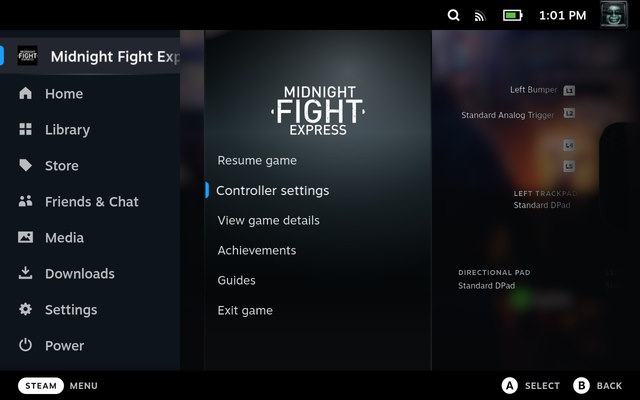 Kun valikko on auki, paina oikeaa D-Padissa vaihtaaksesi pelin sisäiseen valikkoon ja valitse Poistu pelistä. Vahvista valintasi, ja sen pitäisi sulkea peli kannellasi.
Kun valikko on auki, paina oikeaa D-Padissa vaihtaaksesi pelin sisäiseen valikkoon ja valitse Poistu pelistä. Vahvista valintasi, ja sen pitäisi sulkea peli kannellasi. 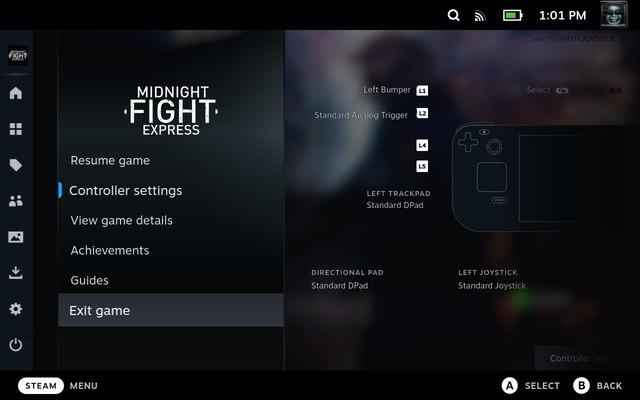
Usein kysytyt kysymykset
Pitäisikö minun pakottaa sulkemaan peli Steam Deckillä usein?
Pelien sulkemismenetelmiä tulisi käyttää vain hätätilanteissa, koska pelin väkivaltainen sulkeminen Steam Deckillä lisää kahden ongelman mahdollisuus. Ensimmäinen on pelitiedostojen vioittuminen, mikä edellyttää käyttäjien lataavan pelin uudelleen ja kuluttavan dataa. Toinen on tallennettujen tietojen korruptio, jonka seurauksena käyttäjät menettävät edistymisensä.
Pakota sulkemaan peli tai sovellus Steam Deckillä
Joten, jos Steam Deckillä pelaamasi peli koskaan jäätyy ja lakkaa reagoimasta, olet nyt oppinut sulkemaan väkisin peli konsolissa. Kiitos Valvelle, että hän otti huomioon erilaiset ongelmat, joita pelaajat saattavat kohdata laitteen käytön aikana, mikä tekee prosessista yksinkertaisemman. Vastaavasti voit myös käyttää Steam Deck-työpöytätilaa Google Chromen asentamiseen kämmenkonsoliisi. Katso linkitetyt oppaat saadaksesi lisätietoja. Toivomme kuitenkin, että tämä opas auttaa ratkaisemaan pelin jäätymisongelman. Kerro meille mielipiteesi alla olevissa kommenteissa.
Jätä kommentti
Viime vuonna MSI julkaisi Titan GT77:n, jossa oli Intel Core i9-12900HX ja RTX 3080 Ti kannettavan tietokoneen GPU, ja se oli planeetan tehokkain pelikannettava. Se oli raskaimmista hittereista […]
iPhone 14-sarjan julkaisusta on kulunut muutama kuukausi, ja on todettu, että se on Pro-mallien vuosi. Mutta jos aiot valita röyhelöiset ammattilaiset, niin […]
Wondershare on kehittänyt parhaita ohjelmistoja ja työkaluja yksinkertaistaakseen elämäämme ja luovia pyrkimyksiämme viime vuosien ajan. Erityisesti Wondershare Filmora on saanut lukuisia tunnustuksia. Se sai Videoeditointijohtaja-palkinnon […]